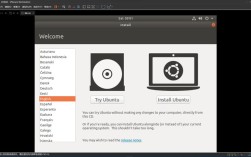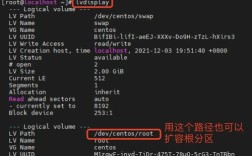双系统安装是指在一台计算机上安装并能够切换运行两个独立的操作系统,常见的组合有Windows与Linux、Windows与macOS等,下面将详细介绍如何安装双系统:
1、选择操作系统
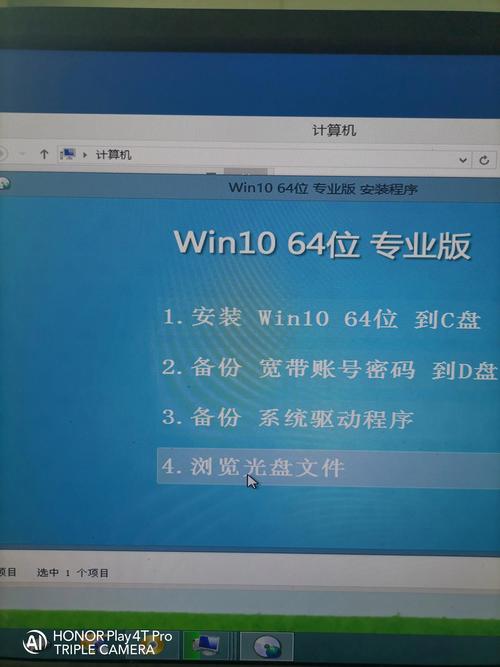
确定主次系统:首先确定要安装的两个操作系统,例如Windows和Ubuntu,并决定哪个作为主系统,主系统通常是日常使用最频繁的系统,建议将性能稳定、支持良好的系统作为主系统。
兼容性检查:确保要安装的两个操作系统相互兼容,比如一些旧版的Windows系统可能无法与最新的Linux发行版良好兼容,硬件支持也是考虑因素之一,要确认CPU、主板等硬件对两个系统的兼容性。
2、准备启动盘和系统镜像
制作启动U盘:选择一个足够大的U盘,使用Rufus或UltraISO等工具,将选定的操作系统镜像(例如Ubuntu)烧录到U盘中,创建一个启动盘。
获取系统镜像文件:从官方渠道或可靠镜像站点下载两个操作系统的镜像文件,例如Windows可以从Microsoft官网下载,Linux发行版通常可以从其官方网站获得。
3、硬盘分区规划
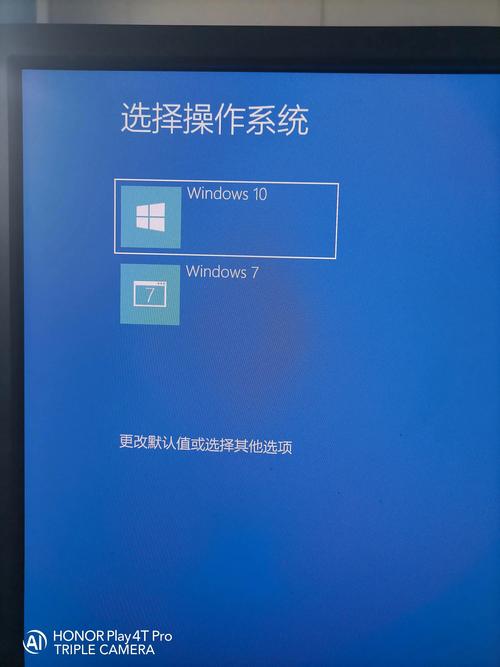
分区规划:根据硬盘大小和实际需求进行分区规划,建议至少预留60GB的空间给每个操作系统,可以使用“磁盘管理”工具进行分区操作,为每个系统划分独立分区,同时保证分区表类型与启动模式兼容,UEFI模式下应使用GPT分区表。
数据备份:在进行分区调整之前,务必备份重要数据以防丢失。
4、安装第一个操作系统
调整BIOS设置:重启计算机,进入BIOS设置,调整启动顺序使U盘为首选启动项,根据要安装的操作系统选择合适的启动模式(LEGACY或UEFI)。
进行系统安装:从U盘启动后按照提示开始安装第一个操作系统,通常是Windows,在安装过程中选择之前分配的分区进行安装。
5、安装第二个操作系统
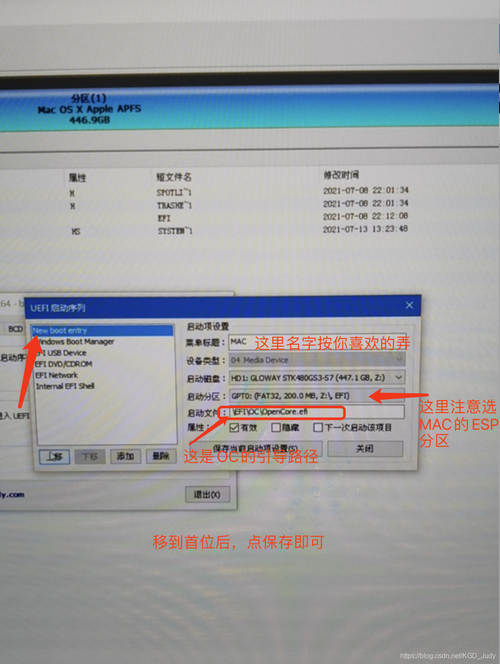
系统安装:第一个系统安装完成后,再次通过U盘启动,这次选择安装另一个操作系统,如Ubuntu,特别注意选择与第一个系统不同的分区进行安装。
引导设置:在安装第二个系统时,需要正确设置启动引导器(如GRUB),确保它能识别并引导已安装的所有操作系统。
6、调整启动项
设置默认启动项:安装完成后,进入BIOS设置默认启动项,可以选择任一操作系统作为默认启动项,可以调整启动项的等待时间,以便在开机时选择进入哪个系统。
在安装双系统的过程中,还需要注意以下几点:
避免冲突,尽量不在两个系统共享同一个分区用于存储个人文件。
定期更新系统和安全补丁,保持系统的安全性和稳定性。
熟悉两个系统的基础知识和操作方式,以便于在不同系统间高效切换。
详细地介绍了双系统的概念、准备工作、具体安装步骤以及注意事项,接下来将提供相关的问答FAQs来进一步解答可能存在的疑问。
相关问答FAQs
问:如果我想要移除其中一个系统,应该怎么做?
答:如果要移除其中一个系统,首先要确定要删除的系统分区,然后可以通过几种方法进行移除:如果是非启动系统,可以直接在另一系统中格式化该分区;如果需要移除启动系统,可能需要修复或重新安装另一个系统的启动引导记录,在某些情况下,也可能需要重新调整或合并分区。
问:双系统是否会拖慢电脑的启动速度?
答:是的,相比于单系统,双系统会在启动时增加选择系统的时间,这会稍微延长启动过程,但是一旦进入所选系统后,系统的运行速度并不会受到影响,可以通过调整BIOS中的启动项超时设置来减少等待时间。